Microsoft Purview で使用するサービス プリンシパルを作成する
新しいサービス プリンシパルを作成するか、Microsoft Entra テナント内の既存のサービス プリンシパルを使用して、他のサービスで Microsoft Purview を認証するために使用できます。 この記事では、Microsoft Purview が他のサービスとの認証に使用するサービス プリンシパルを準備する方法について説明します。
アプリの登録
このリンクされた記事セクションの手順に従って、サービス プリンシパルを作成します。アプリケーションをMicrosoft Entra IDに登録し、サービス プリンシパルを作成します。
ヒント
[リダイレクト URL] に、使用するorganizationの認証エンドポイントがある場合は、そこに追加します。 そうしないと、
https://example.com/authが実行されます。アプリを登録したら、 アプリケーション (クライアント) ID の値をコピーします。 これを後で使用して、Microsoft Purview で資格情報を作成します。

クライアント資格情報へのシークレットの追加
このリンクされた記事セクションの手順に従って、新しいクライアント シークレットを作成します。 新しいクライアント シークレットを作成します。
シークレット値をコピーします。 これを後で使用して、Azure Key Vaultでシークレットを作成します。
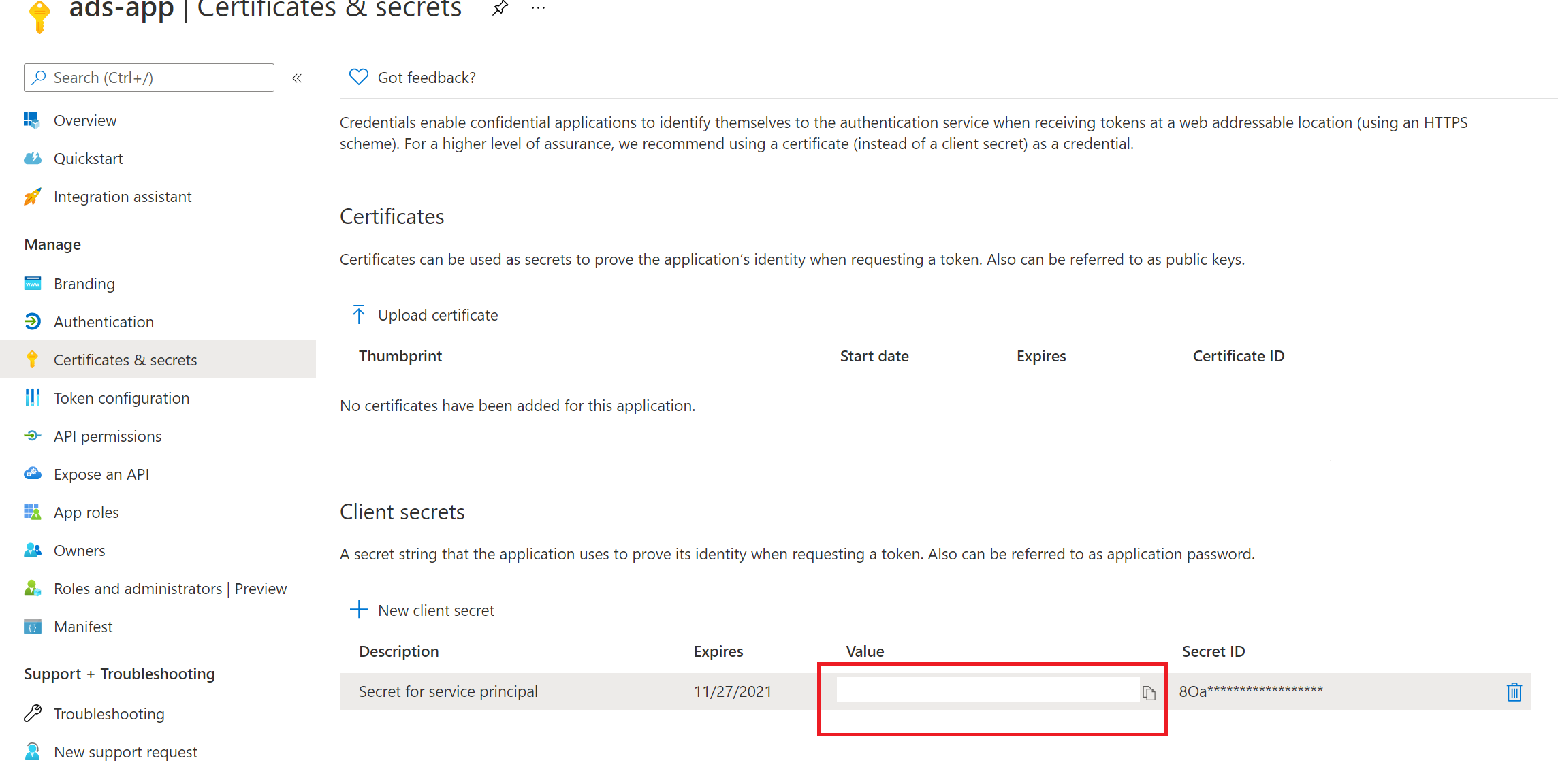
Azure Key Vaultへのシークレットの追加
Microsoft Purview がこのサービス プリンシパルを使用して他のサービスで認証できるようにするには、この資格情報を Azure Key Vaultに格納する必要があります。
- Azure Key Vault が必要な場合は、 次の手順に従って作成できます。
- Azure Key Vaultへのアクセス権を Microsoft Purview アカウントに付与するには、次の手順に従います。
Key Vault に移動します。
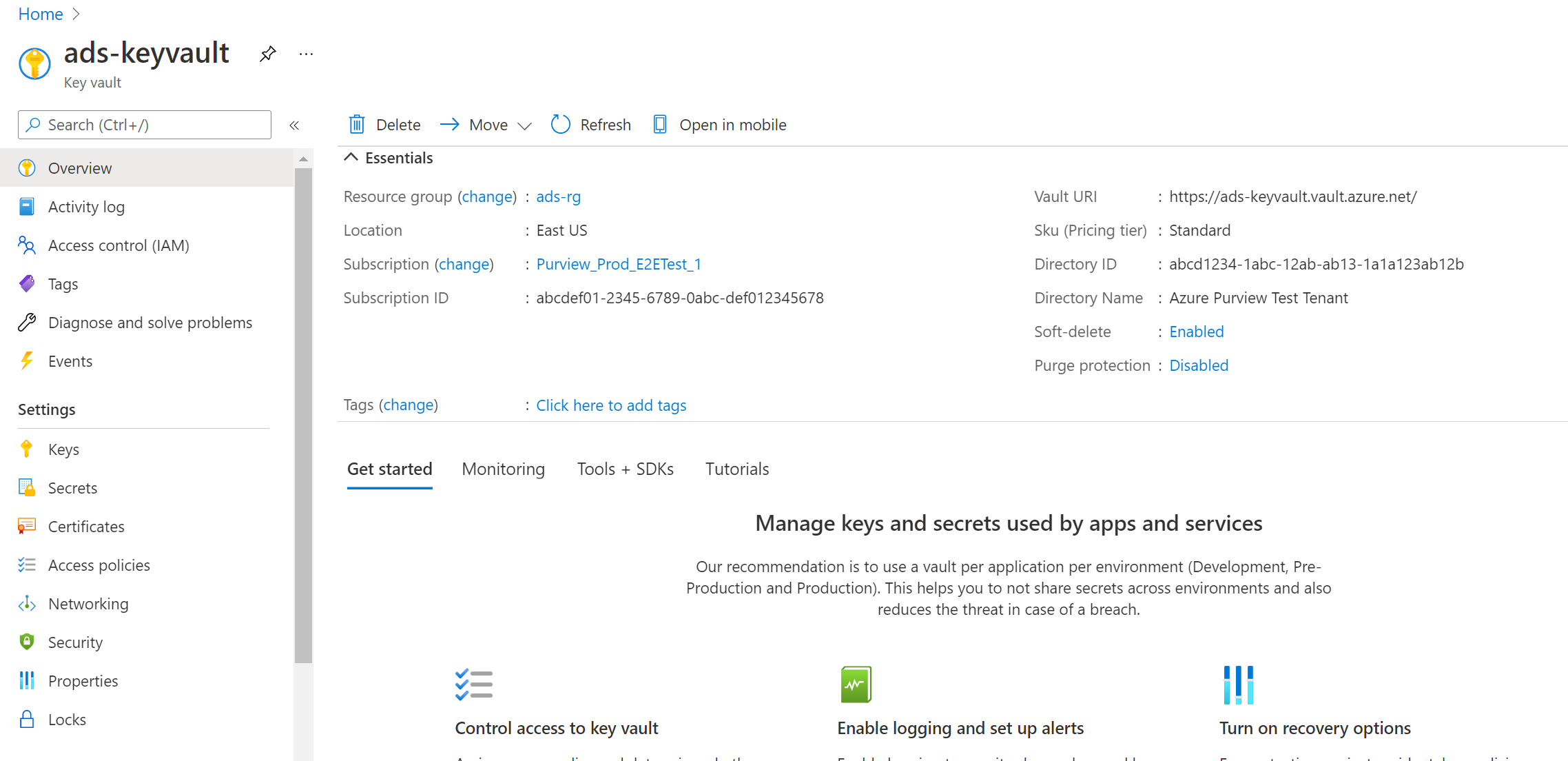
[設定] -->Secrets -->+ Generate/Import を選択します
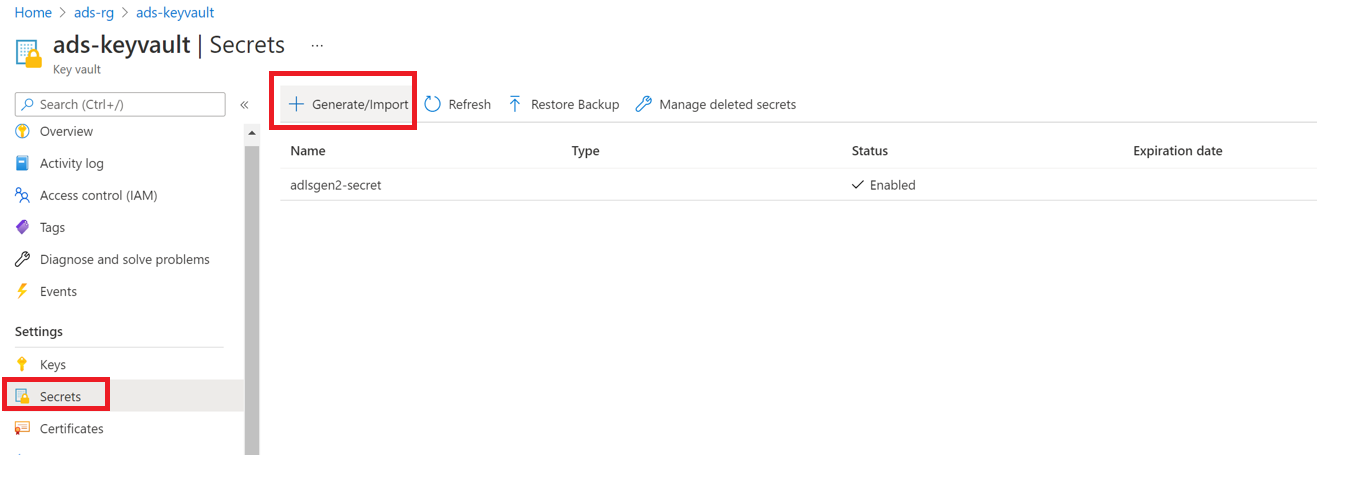
任意の 名前 を入力し、保存して Microsoft Purview で資格情報を作成します。
サービス プリンシパルのシークレット値として値を入力します。
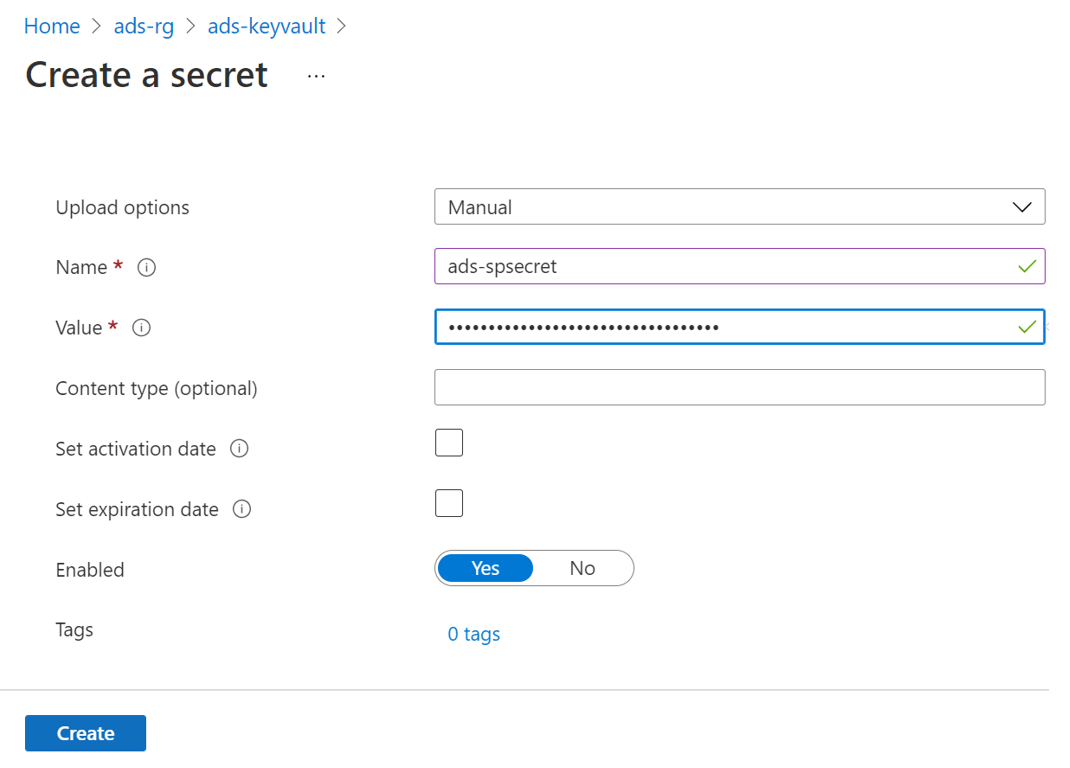
[ 作成] を 選択して完了します。
Microsoft Purview でシークレットの資格情報を作成する
Microsoft Purview がこのサービス プリンシパルを使用して他のサービスで認証できるようにするには、次の 3 つの手順に従う必要があります。
- Azure Key Vaultを Microsoft Purview に接続する
- ソースでサービス プリンシパル認証を付与します。 ソースはそれぞれ異なるため、 サポートされているソースの一覧から特定のソース ページを選択 し、手順に従ってアクセス許可を割り当てます。
- Microsoft Purview で新しい資格情報を作成する - サービス プリンシパルのアプリケーション (クライアント) ID と、Azure Key Vaultで作成したシークレットの名前を使用します。